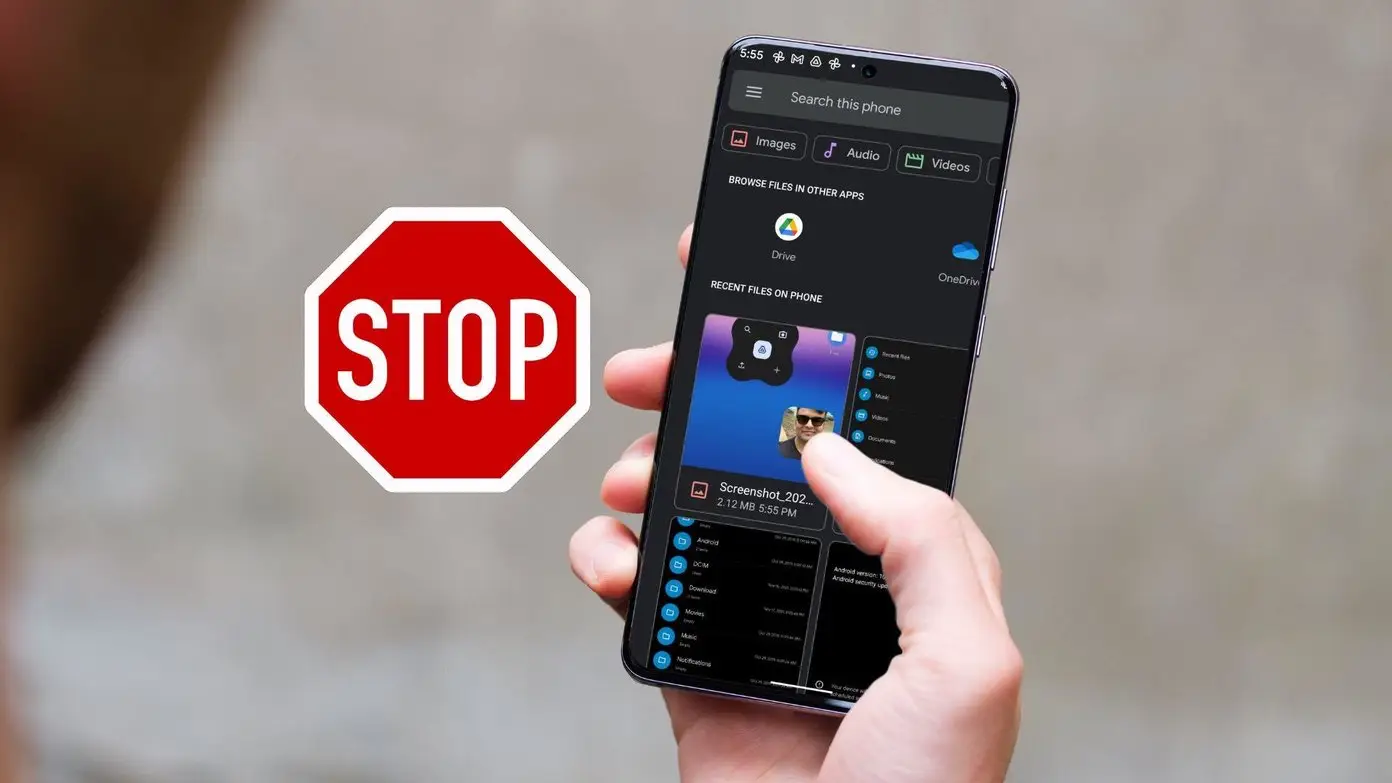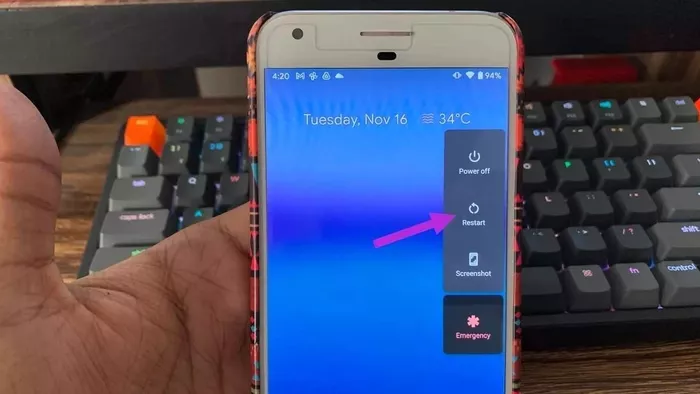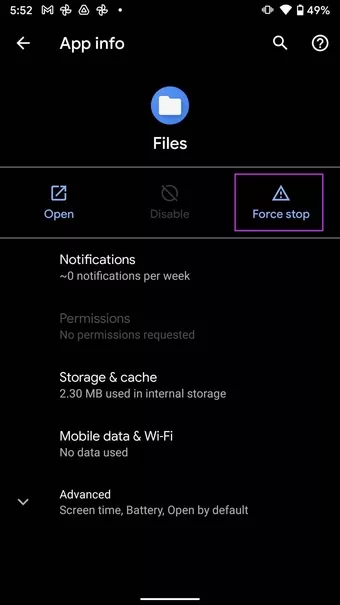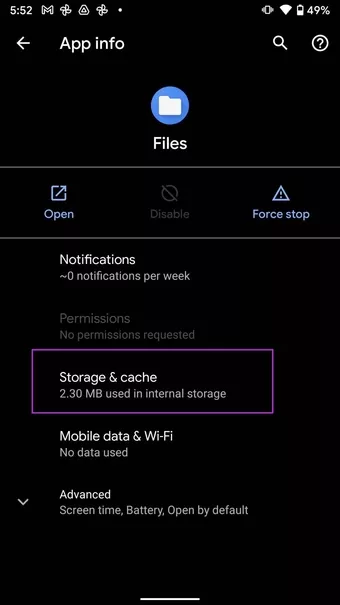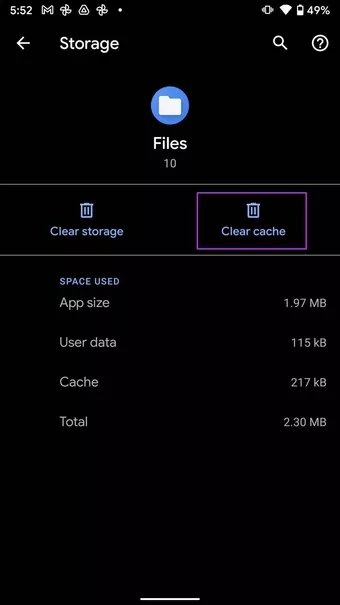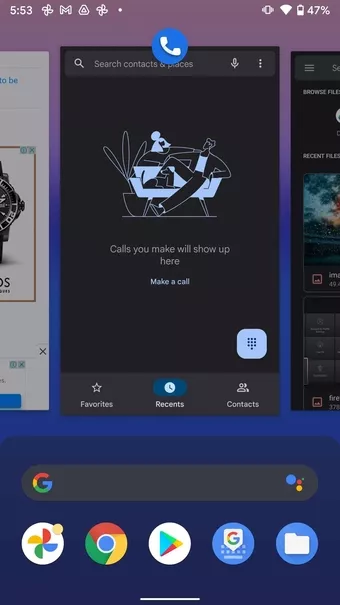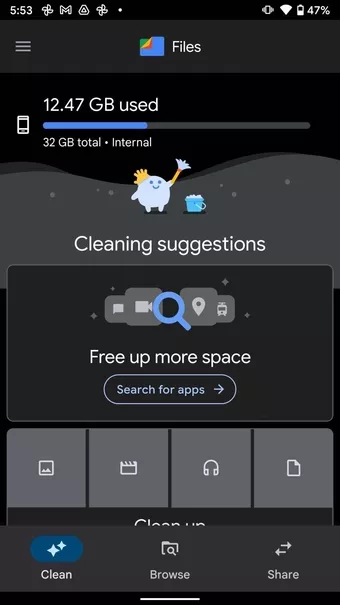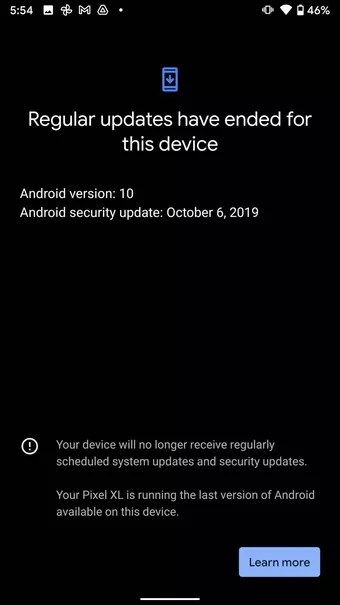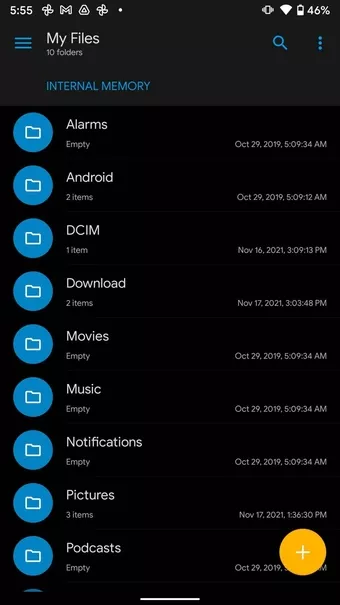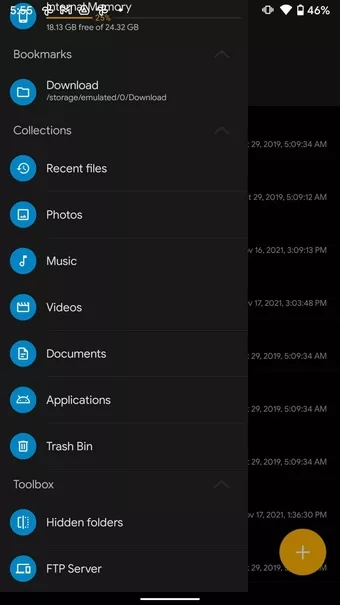مشکل هنگ کردن و ارور اپلیکیشن مدیریت فایل اندروید، یکی از مشکلات عجیبی است که شاید برای شما هم اتفاق افتاده باشد و دلیل آن روشن نباشد. ممکن است درست پس از اجرا کردن File Manager، پیغام unfortunately File Manager stopped ظاهر شده و این اپ بسته شود و ممکن است در اپهای دیگر زمانی که میخواهید فایلی را باز کنید و پنجرهی انتخاب فایل باز میشود، اروری ظاهر شده و فایل منیجر بسته شود.
در ادامه به ۸ روش رفع مشکل unfortunately File Manager stopped در اندروید میپردازیم.
ریاستارت کردن گوشی یا تبلت
سادهترین روش رفع مشکلات نرمافزاری در هر سیستم عاملی، ریاستارت کردن است چرا که با این کار، اغلب پردازشها و اپهایی که در پسزمینه باز شده، بسته میشود و ممکن است دادههای موقتی بعضی از اپها و سرویسها نیز پاکسازی شود. بنابراین برای رفع مشکلات فایل منیجر گوشیهای اندرویدی، بد نیست دیوایس را خاموش و روشن کنید.
برای خاموش کردن اغلب وسایل اندرویدی میبایست کلید پاور را فشار داده و کمی صبر کنید تا منویی ظاهر شود و در منو گزینهی Restart یا Reboot را لمس کنید.
بستن اجباری فایل منیجر
روش بعدی رفع مشکل این است که اپلیکیشن مدیریت فایل اندروید را به صورت اجباری ببندید تا پردازشهای مربوط به آن که در پسزمینه اجرا شده نیز بسته شود. پس از بستن اجباری، میتوانید دوباره این اپ را اجرا کنید، شاید این بار ارور ظاهر نشود.
برای بستن اجباری اپلیکیشنها در اندروید، ابتدا روی آیکون اپلیکیشن مدیریت فایل در صفحات خانه یا در کشوی اپلیکیشنها تپ کرده و مکث کنید. سپس گزینهی App info یا اطلاعات اپ را لمس کنید. در صفحهی باز شده روی Force stop تپ کنید.
پاکسازی کش اپلیکیشن مدیریت فایل
پاکسازی کش یا دادههای موقت نیز ممکن است مشکلات خاص و عجیب نرمافزارها را رفع کند. برای پاکسازی کش اپلیکیشن File Manager اندروید، ابتدا روی آیکون این اپ در صفحهی خانه یا کشوی اپها تپ و مکث کنید تا منویی ظاهر شود و در منو روی App info تپ کنید. در صفحهی باز شده روی Storage & cache تپ کرده و سپس روی Clear cache تپ کنید.
بستن سایر اپها
در گوشیها و تبلتهای قدیمی که RAM دیوایس فقط ۱ یا ۲ گیگابایت است، ممکن است نصب کردن اپلیکیشنهای متعدد و به خصوص اپهایی که بخش زیادی از حافظهی رم را اشغال میکنند، مشکلات عدیده به وجود آورد. حتی اگر رم گوشی یا تبلت شما، ۳ یا ۴ گیگابایت باشد هم بهتر است فقط اپلیکیشنهایی که واقعاً کاربردی است و به آن نیاز دارید را نصب کنید.
ممکن است ارور و توقف اپ مدیریت فایل، به کمبود حافظهی رم آزاد مربوط باشد. لذا بد نیست اپهای اضافی را ببندید تا بخشی از رم آزاد شود.
خالی کردن حافظهی داخلی
پر بودن حافظهی داخلی مثل پر بودن حافظهی RAM مشکلساز است. گوشیها یا تبلتهای اندرویدی که ۱۶ گیگابایت حافظهی داخلی دارند، با دانلود فایلهای حجیم یا فیلمبرداری و عکاسی، به سرعت حافظه پر میشود ولیکن در گوشیهایی با حافظهی داخلی ۶۴ یا ۱۲۸ گیگابایت نیز پس از مدتی ممکن است حافظه پر شود. دقت کنید که دانلود ویدیو در بعضی از اپلیکیشنهای پیامرسان نظیر واتساپ و تلگرام نیز مشکلساز است.
بهتر است فایلهای حجیم را به کامپیوتر منتقل کنید و همیشه مقداری از حافظهی داخلی دیوایس را خالی نگه دارید. برای شناسایی فایلهای حجیم، اپهای زیادی وجود دارد. یکی از اپها، اپلیکیشن Files by Google است. این اپلیکیشن از سادهترین و بهترین اپلیکیشنهای مدیریت فایل برای وسایل اندرویدی محسوب میشود. برای دانلود به گوگل پلی مراجعه فرمایید:
پس از دانلود و نصب اپ، آن را اجرا کنید و به بخش Clean مراجعه کنید. فایلهای اضافی به صورت خودکار شناسایی شده و لیست میشود و میتوانید برای پاکسازی این نوع فایلها اقدام کنید.
حذف ویروس و بدافزار
ممکن است دیوایس اندرویدی شما به دلیل وجود فایلهای آلوده و مشکلساز، با ارورهای عجیب روبرو شده باشد. دقت کنید که حین وبگردی، فایلهای مشکوک را دانلود نکنید چرا که یکی از دلایل وجود ویروس و بدافزار در گوشی شما، دانلود انواع فایل از وبسایتهای مختلف بدون بررسی دقیق است.
بنابراین فایلهای مشکوک را از حافظهی داخلی گوشی یا تبلت حذف کنید. میتوانید از طریق حالت Safe Mode اندروید یا با اتصال گوشی به کامپیوتر، این نوع فایلها را بررسی کرده و حذف کنید. البته گاهی سیستم عامل کاملاً ویروسی شده و چارهای جز ریاستور کردن بکاپ یا فلش زدن به حالت اولیه باقی نمیماند!
آپدیت کردن اندروید
بروزرسانی کردن سیستم عامل نیز یکی از روشهای رفع مشکلات نرمافزاری است. ممکن است مشکل اپ مدیریت فایل نیز با نصب کردن بستههای بروزرسانی و یا ارتقا دادن اندروید به نسخهی جدیدتر، رفع شود.
برای دانلود و نصب خودکار بروزرسانیهای اندروید، اپ تنظیمات یا Settings را اجرا کنید و به بخش System مراجعه کنید و سپس روی گزینهی مربوط به آپدیتها تپ کنید. اگر آپدیت جدیدی منتشر شده، روی دکمهی دانلود و نصب تپ کنید و اگر این طور نیست، روی دکمهی چک کردن بروزرسانی تپ کنید. دقت کنید که دیوایس شما به اینترنت متصل باشد.
استفاده از سایر اپهای مدیریت فایل
ممکن است اپلیکیشنی که برای مدیریت فایل استفاده میکردید، به هر علت درست کار نکند. در این صورت میتوانید از سایر اپهای مدیریت فایل استفاده کنید. خوشبختانه برای این منظور، اپهای رایگان با امکانات متنوع وجود دارد.
به عنوان مثال میتوانید از اپلیکیشن Solid Explorer یا ES File Explorer استفاده کنید. برای دانلود این اپها به گوگل پلی مراجعه فرمایید:
guidingtechسیارهی آیتی